wps怎么设置打开自动显示任务窗格?每次打开wps都要手动打开任务窗格,真的很麻烦,想打开wps就自动加载任务窗格该怎么办呢?下面分享详细的解决办法,需要的朋友可以参考下
我们为了方便每次打开时任务窗口也可以自动的打开,好让我们可以不要总是去动手打开,下面就教如何设置动打开任务窗口
1、打开wps,在左边上角点击三角形按钮,再点击工具,弹出对话框找到选项,如图
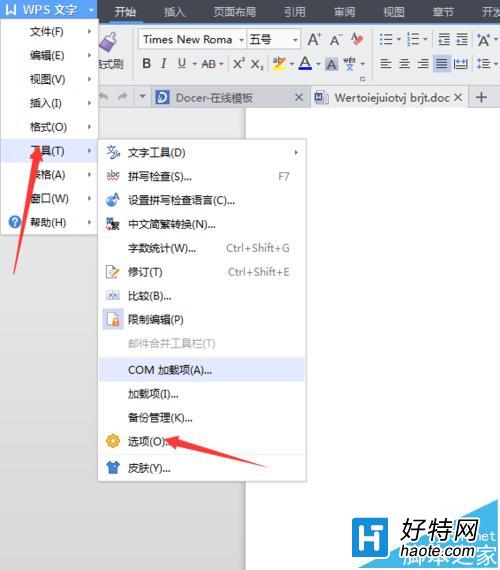
2、在视图那里找到,启动任务窗口,打上勾,如图
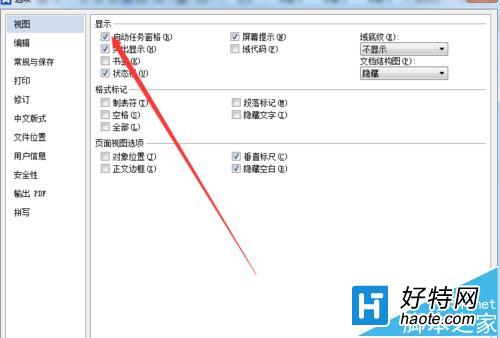
3、点击确定即可,
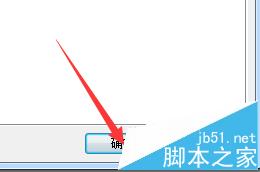
相关推荐:
word多个文档怎么只关闭当前窗口不关闭全部?
WPS中的空白页删不掉怎么办?WPS删除空白页的方法
wps表格宏灰色不能使用该怎么办?wps表格中宏的使用方法
小编推荐阅读